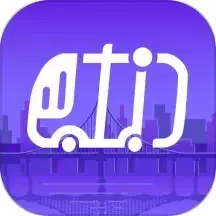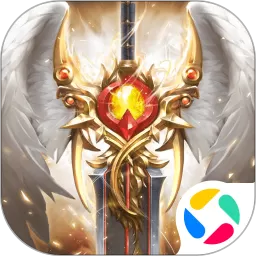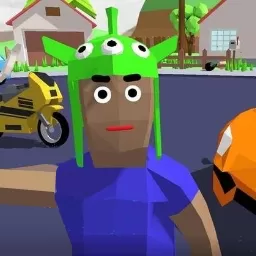技嘉如何进入bios界面设置
技嘉如何进入BIOS界面设置
在电脑的日常使用中,BIOS(Basic Input/Output System,基本输入输出系统)扮演着至关重要的角色。它负责硬件的初始化以及系统的启动顺序配置,直接影响电脑的启动效率和稳定性。对于技嘉(GIGABYTE)主板用户来说,掌握如何进入BIOS界面进行设置,是维护和优化电脑性能的第一步。本文将详细介绍技嘉主板进入BIOS界面的步骤,并说明常见的BIOS设置内容,帮助国内用户更好地使用技嘉主板。
一、BIOS的基本介绍
BIOS是存储在主板ROM芯片中的程序,启动电脑时最先运行。它负责检测硬件设备(如CPU、内存、硬盘、显卡等),确保各硬件正常运行并为操作系统的加载做好准备。现代技嘉主板多采用UEFI(统一可扩展固件接口)替代传统BIOS,界面更友好,功能更强大,但通常仍称为BIOS。
二、技嘉进入BIOS的准备工作
为了顺利进入BIOS界面,建议提前完成以下准备:
确保电脑已完全关机。
连接键盘(建议使用有线键盘,避免无线键盘延迟导致无法成功进入BIOS)。
确定主板型号和主板说明书,方便查阅具体信息。
了解本机使用的CPU型号和其他硬件配置。
三、进入技嘉主板BIOS的步骤
1. 开机并按下指定按键
技嘉主板进入BIOS最常使用的按键是Delete键(DEL键)。
具体步骤:
按下电脑电源键,启动电脑。
在屏幕显示技嘉(GIGABYTE)Logo时,立刻持续按Delete键。
若进入成功,将显示蓝色或黑色基调的BIOS设置界面。
如果按Delete键无效,还可以尝试以下几个按键:F2、F10、ESC,但绝大多数技嘉主板是Delete键。
2. 进入Windows系统后重启进入BIOS
部分技嘉主板搭配Windows 10及以上版本,可以通过系统内操作重启进入BIOS:
点击“开始”菜单,选择“设置”。
进入“更新和安全”→“恢复”→“高级启动”版块,点击“立即重启”。
重启后选择“疑难解答”→“高级选项”→“UEFI固件设置”,点击“重启”。
电脑将自动进入BIOS操作界面。
此方法适合键盘或主板按键失灵的用户。
四、BIOS界面主要板块及常用设置
进入技嘉BIOS后,界面一般包含以下主要板块:
Main(主菜单):显示系统信息,包括CPU型号、内存容量、硬盘信息等。
Settings(设置):系统相关参数的调整,如启动项顺序、时间日期设置。
System Info(系统信息):更详细的硬件信息查看。
BIOS Features(BIOS功能):启动相关配置,如启动模式(Legacy/UEFI),快速启动开关等。
Peripherals(外设):USB接口、板载声卡、网卡等外围设备开关。
Power Management(电源管理):电源和节能相关设置。

Save & Exit(保存并退出):保存修改或放弃修改,重启电脑。
常见且重要的设置包括:
更改启动顺序:将U盘、光驱或硬盘设置为第一启动项,方便系统重装或进入PE环境。
启用或关闭Secure Boot(安全启动):很多新系统要求开启此功能以保证系统安全。
设置XMP内存性能:开启内存的XMP档位,实现官方标称的高频率运行。
调整风扇转速:部分技嘉BIOS带有智能风扇调节功能,保障散热和噪音的平衡。
五、注意事项及故障排除
进入BIOS的时机非常重要,建议在开机Logo出现时连续按下Delete键,某些主板启动太快,错过时机则进入系统。
如果多次尝试仍无法进入BIOS,请检查键盘是否正常连接或尝试更换键盘接口(USB 2.0接口更稳定)。
部分新款主板开启快速启动功能后,会跳过按键检测阶段,需要先进入Windows系统利用系统途径重启进入BIOS。
不要随意修改不熟悉的BIOS参数,以免导致系统无法正常启动。
如遇主板无法开机或显示BIOS错误,尝试清除CMOS(将主板上的CMOS跳线拨至清除位置或拔下主板电池5-10分钟,然后恢复)恢复默认设置。
六、小结
技嘉主板由于性能稳定、兼容性好,深受中国用户喜爱。掌握进入BIOS的正确方法,是用户对电脑进行硬件检测、优化调整以及维护故障的基础技能。通常,开机按Delete键即可快速进入BIOS界面;对于使用Windows 10及以上用户,也可以通过系统提供的高级启动菜单进入。务必注意修改BIOS设置时的谨慎,避免系统无法启动。熟练运用BIOS功能,将有效提升技嘉主板电脑的使用体验和系统稳定性。
希望本文能够帮助广大技嘉用户顺利进入BIOS界面,轻松完成所需设置。
版权声明:技嘉如何进入bios界面设置是由宝哥软件园云端程序自动收集整理而来。如果本文侵犯了你的权益,请联系本站底部QQ或者邮箱删除。